
到全家都有的FamiPort就能製作姓名貼!教你怎麼全家快速製作貼紙、姓名貼、標籤貼紙,除了使用FamiPort雲端列印提供的官方模板之外,還能手動編排你想要的版型、可愛照片大頭貼或加入貼紙擺飾,超簡單~臨時需要姓名貼的話,這會是最快的方式!
全家姓名貼常見問題
★全家怎麼印姓名貼?找FamiPort機台選擇要印「4×6貼紙」
★全家印姓名貼的4×6貼紙尺寸?100mm×150mm,在手機或電腦編輯時,可設定底紙為1800x 1200 像素。
★全家印姓名貼的4×6貼紙價格?一張20元。
★全家印姓名貼照片貼紙(姓名貼)門市?可以自己去店家問問有沒有”4*6 貼紙”,比起7-11比較少門市有提供(參考一下:7-11 姓名貼製作教學)。
★需要防水姓名貼,可到蝦皮買姓名貼
全家姓名貼排版製作(官方)
線上挑選你想要的模板→全家姓名貼模板,有可愛的萌萌恐龍姓名貼、超人力霸王等可愛模板。
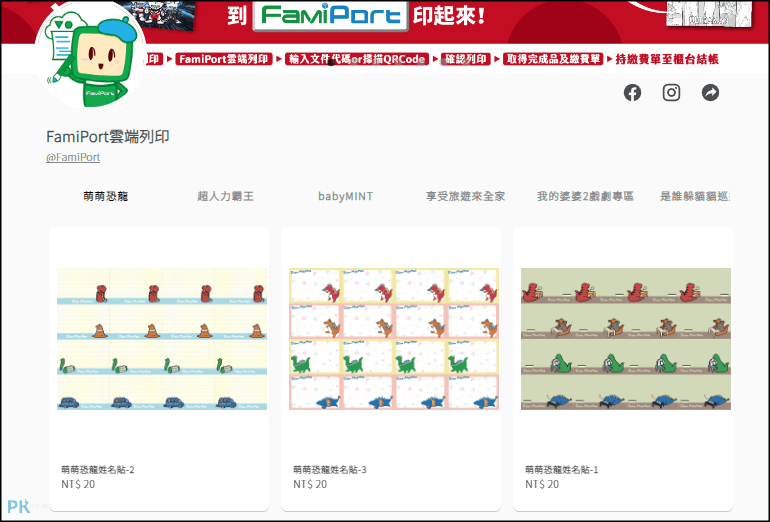
全家姓名貼排版製作(自己手動設計)
來自製姓名貼囉~首先在手機下載Canva App,開啟後「新增」一個空白的模板,4×6照片紙的尺寸,設定為寬「1800」高「1200」。
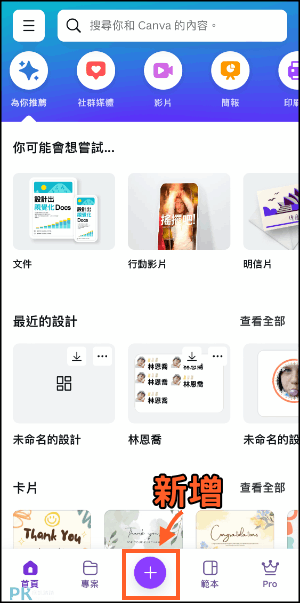
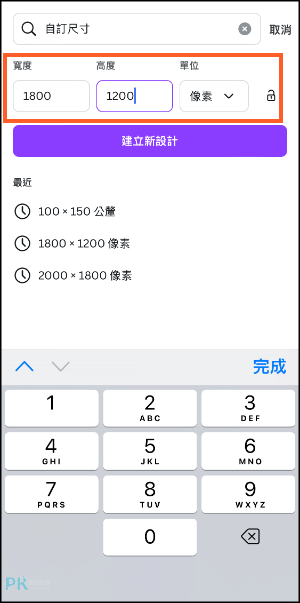
開始排版、上傳照片(用去iPhone內建去背功能,或其他去背App擺上大頭貼)、加入名字、套用字體,看你要怎麼設計都可以,然後排版滿整個畫面。
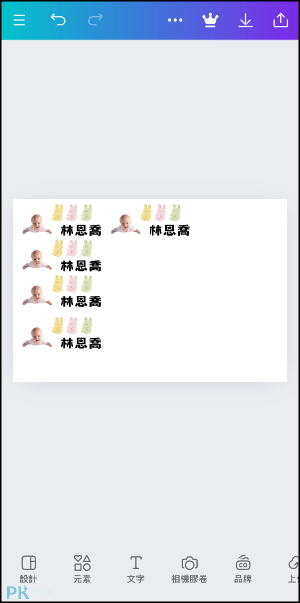
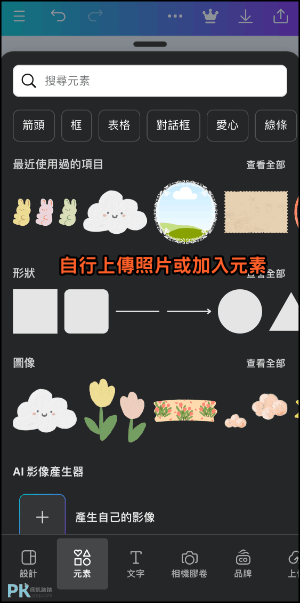
全家姓名貼,上傳到雲端
把要印出來的照片,上傳到→全家雲端文件上傳,接下來就能去全家找FamiPort機台印出來囉。
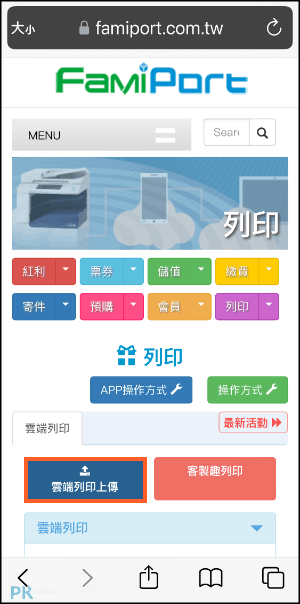
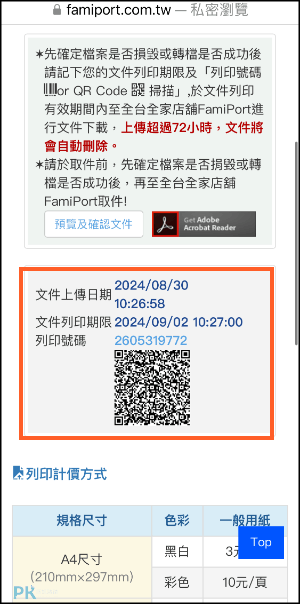
到全家印出姓名貼
*全家比較少有4*6照片貼紙的店,建議要印之前可以先問問看店員。到機台找「列印」
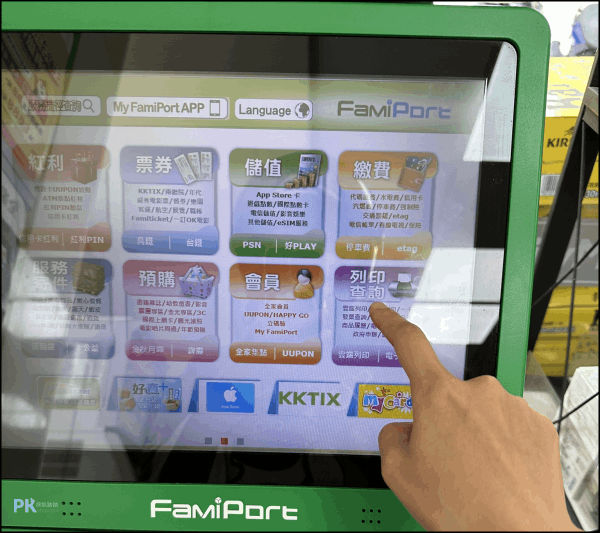
輸入條碼,選擇「4*6照片貼紙」。
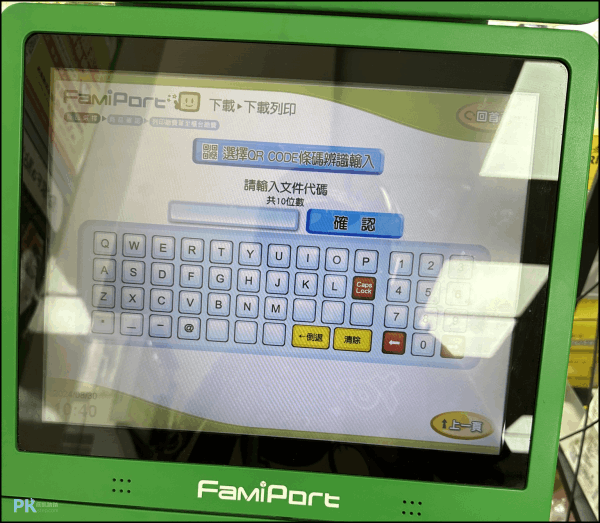
像這樣印出來,剪下來貼到你想要的地方。
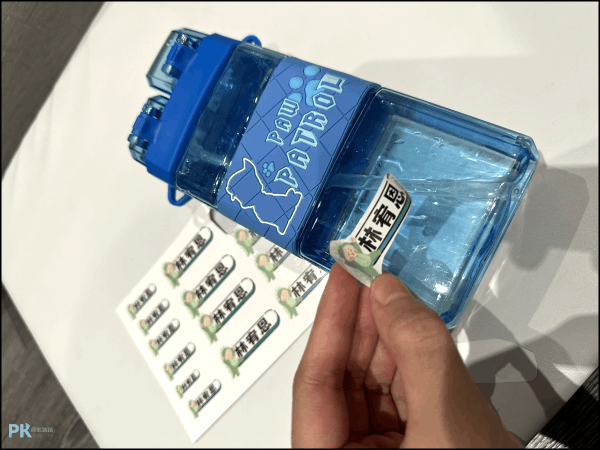
全家製作姓名貼影片教學
全家列印價格一覽表
| 規格尺寸 | 色彩 | 一般用紙 |
|---|---|---|
| A4尺寸 (210mm×297mm) | 黑白 | 3元/頁 |
| A4尺寸 (210mm×297mm) | 彩色 | 10元/頁 |
| A3尺寸 (297mm×420mm) | 黑白 | 4元/頁 |
| A3尺寸 (297mm×420mm) | 彩色 | 20元/頁 |
| 規格尺寸 | 色彩 | 特殊用紙 |
|---|---|---|
| A4卡片紙 (210mm×297mm) | 黑白 | 20元/頁 |
| A4卡片紙 (210mm×297mm) | 彩色 | 20元/頁 |
| 4*6 相片紙 (100mm×150mm) | 彩色 | 15元/頁 |
| 4*6 貼紙 (100mm×150mm) | 彩色 | 20元/頁 |
延伸閱讀
♦更多製圖小技巧:Canva教學
♦姓名貼製作機推薦:在家自己自製姓名貼、標籤紙、打印條碼
♦ibon也能印姓名貼:7-11 姓名貼製作教學
♦去除照片背景:推薦9款好用「去背」軟體
♦免費速拍大頭照+排版:4款證件照App好用推薦
♦更多美圖工具:照片編輯App
♦AI摳圖:7款免費 照片去背App推薦(Android,iOS)
♦姓名貼製作機推薦:在家自己自製姓名貼、標籤紙、打印條碼
♦ibon也能印姓名貼:7-11 姓名貼製作教學
♦去除照片背景:推薦9款好用「去背」軟體
♦免費速拍大頭照+排版:4款證件照App好用推薦
♦更多美圖工具:照片編輯App
♦AI摳圖:7款免費 照片去背App推薦(Android,iOS)
